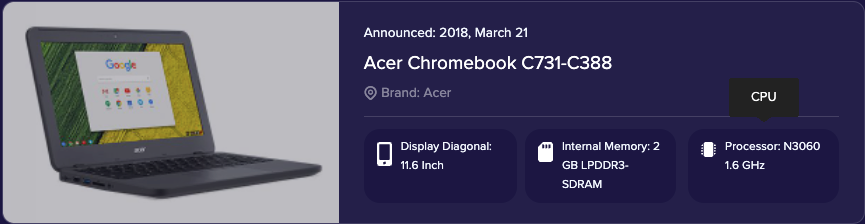Che modello di Chromebook ho? 5 Come controllare
Questa linea di laptop convenienti e portatili ha guadagnato un ampio seguito nel mercato tra i possessori di laptop nel corso degli anni. I Chromebook sono essenzialmente progettati per carichi di lavoro leggeri, che possono essere completati da utenti interessati principalmente all'utilizzo di Internet e che possono lavorare anche in mobilità. Per questo motivo, molti utenti li trovano facilmente usa e getta o rivendibili.
Oltre a ciò, potrebbe arrivare il momento in cui un utente Chromebook desidera installare un nuovo software, aggiornare il software esistente o addirittura vendere il proprio Chromebook. Dovranno trovare il nome del modello, l'anno di produzione e il numero di serie.
Esistono molti modi per verificare il modello del tuo Chromebook. Inizieremo con il più semplice.
Vedi anche: Come bloccare lo schermo sul Chromebook .
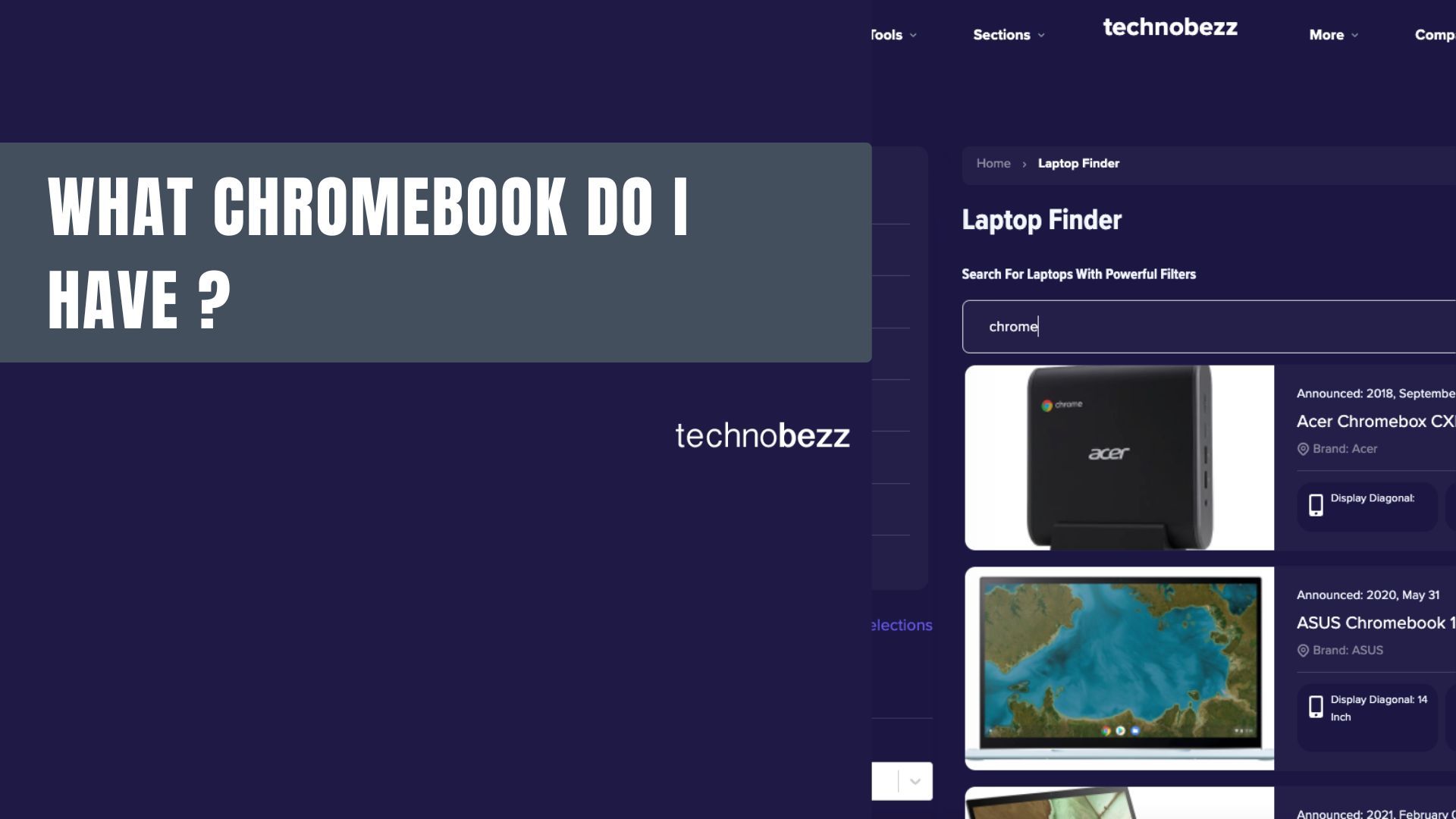
Che Chromebook ho: come trovare il suo modello?
1. Controllare il retro del Chromebook
Il primo percorso da intraprendere quando si controlla il modello del proprio Chromebook è guardare il laptop stesso o la sua confezione originale.
La maggior parte, se non tutti i Chromebook, hanno un'etichetta nella parte inferiore quando li giri. Su di esso vedrai il numero del modello, il numero di serie e il produttore del laptop. Assicurati di non confondere i due numeri.
Ad esempio: Acer Chromebook C731-C388
- Numero modello/design Parte n.: NX.GM8AA.003
- Codice prodotto : NX.GM8AA.003
2. Utilizzando l'utilità di ripristino del Chromebook
Un altro modo per verificare il modello del Chromebook è utilizzare l' utilità di ripristino del Chromebook . Questa app può essere facilmente scaricata dal Chrome Web Store sul tuo Chromebook.
Inizia aggiungendo l'estensione a Chrome. Dopo aver fatto clic su "Aggiungi a Chrome ".
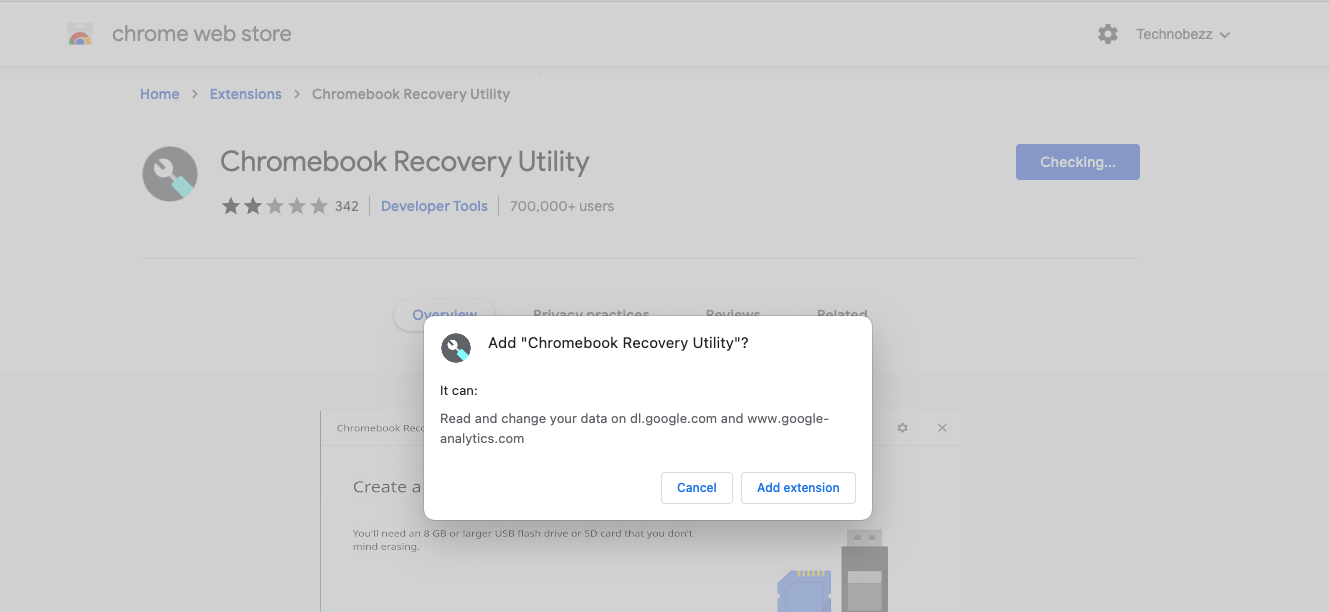
- Fare clic su " Aggiungi app " per procedere al passaggio successivo
- Questa utilità sarà ora disponibile nella tua estensione Chrome
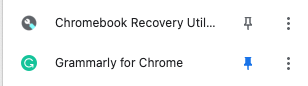
- Quindi, fai clic su "Estensione". Icona e seleziona " Utilità ripristino Chromebook ".
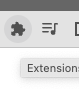
- Quindi fare clic su "Per iniziare" nella nuova pagina pop-up
- Vedrai un'opzione intitolata "Per questo Chromebook, inserisci..." seguita da una sequenza di lettere e numeri.
- Fare clic sul collegamento evidenziato.
- Dopo averlo fatto, sotto l'immagine di quel laptop c'è il numero di modello del tuo Chromebook.
3. Utilizzo della pagina Informazioni su Chrome
Un modo più semplice per identificare il modello del tuo Chromebook è utilizzare l'URL "chrome://system ". Inizia facendo clic sul tuo browser Chrome:
- Digita chrome://system nella barra degli indirizzi, quindi Invio sulla tastiera. La finestra in arrivo ti fornirà un'analisi con molte informazioni sul tuo Chromebook.
- Hai anche la possibilità di espandere la finestra per visualizzare ulteriori dettagli. Questa funzione è compatibile anche con Linux, Mac e Windows.
- Suggerimento: puoi premere Ctrl + F e cercare il termine "nome_modello" per navigare rapidamente nel campo.

4. Utilizzo di Cog - Visualizzatore informazioni di sistema
Cog Visualizza utili informazioni sull'hardware e sulla rete del dispositivo. È possibile installare il codice tramite Chrome Store .
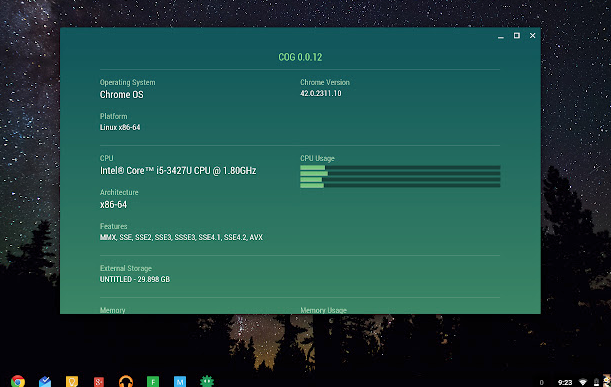
- Fai clic su Aggiungi a Chrome
- Quindi avvia l'app
- Verranno visualizzate funzionalità come memoria e CPU.
- Utilizzando il metodo Trova laptop sopra descritto, è possibile utilizzare il tipo di CPU e la capacità di memoria per individuare il modello corretto.